软件大小:29.79 MB
软件语言:简体中文
软件授权:免费版
软件类别:苹果软件
更新时间:2021-09-23
官方网站:www.ylmfu.com
应用平台:Windows操作系统
软件等级:
50%
50%
- 软件介绍
- 软件截图
- 相关阅读
- 下载地址
QuicKeys帮助你节省时间的好工具,把你日常工作经常用键盘和鼠标去打开应用程序的过程进化为快捷方式,内有帮助信息,如果有任何问题,可以随时查询。
产品概述:
QuicKeys可以重新定义您的PC应用方式,特性灵活,功能强大。对于那些通常需要五六步甚至更繁琐的日常任务而言,采用QuicKeys可以将其转换为简单的一步快捷方式。它可以自动实现以下任务,包括程序启动、菜单选择、文本输入、窗口控制等。对于任何操作,使用QuicKeys都可以显著节省您的时间,并提高工作效率。
工作方式:
QuicKeys通过快捷方式来自动完成您的计算机日常任务。快捷方式可以利用QuicKeys编辑器手动创建,也可以利用记录特性自动创建。您可以将快捷方式限定在某个特定的程序中,也可以使之应用于所有程序。利用热键、工具条按钮、自定义菜单选择或定时器来触发快捷方式,从而使您的工作更简单、智能和有效。
优势:
一旦您采用了QuicKeys来简化您的日常计算机任务,其优势将非常明显。您的PC上安装QuicKeys后,那些常规程序以及重复又耗时的日常任务就可以利用单键或鼠标点击自动进行。本来需要几分钟的工作可以在几秒内完成,同样原来多步操作才能的完成的任务一步便可轻松实现。在为您节省时间的同时,提高了工作效率。
QuicKeys特点:
常规特性
触发器包括:热键、工具条、定时器和quickeys菜单;
记录和“回放”:该功能可以观察并记录您的行为,而且您可以在任何时候对记录进行“回放”,这对于快速自动化那些耗时繁琐的任务非常有效;
范围限定:全局和程序专用快捷方式,设计快捷方式使之适用于所有程序或某个特定程序;
快捷方式共享:将您的快捷方式传送给其他的电脑或用户,对于多个电脑共用相同的快捷方式非常有用;通过共享并链接到行为文件夹,QuicKeys用户可以充分利用其他用户创建的行为和序列,从而令整个办公室更加高效协同工作。另外,对这些行为文件夹做出改动后,启动或刷新QuicKeys时,能够为QuicKeys用户自动更新;
设置向导:当您创建行为和序列时,QuicKeys Setup向导将指导您完成整个工作。
自动完成的任务
文件和文件夹工具:含批处理器、文件处理器,还包含对文件夹、打开操作、近期文件、Zip文件的处理工具;
系统工具:含按钮点击、鼠标点击、鼠标位置、剪贴本、运行脚本、选择菜单、设置时钟、系统专用、单键输入和窗口处理器等;
Internet工具:即时E-mail和Web登录;
多媒体工具:CD/DVD, 设置音量、声音播放;
文本:输入文本、日期和时间;
网络:选择打印机、拨号网络和网络驱动;
屏幕工具:屏幕捕捉、保存和设置;
QuicKeys工具:QuicKeys控制器和工具条。
多步快捷工具
序列工具:检查状态,插入行为、消息、密码弹出、暂停、QuicKeys事件日志、在列表或下拉列表中选择条目、转换标签、等待用户输入、等待窗口和窗口选择器。
QuicKeys系统需求:
奔腾处理器
Windows XP
128 MB RAM
Internet Explorer 5.5 或更新
20MB硬盘空间
某些高级特色需要Internet链接
QuicKeys使用教程:
创建快捷键可以手动创建(点击‘Create-Shortcuts’)或是选用Record Me来录制动作,比如说创建一个新的热键/热键组,你要先在”Scopes & Triggers”中设置热键生效的范围,有两条项目需要注意,一个是Scopes,它可以用来规定热键作用的位置,可以是所有程序(All Applications)也可以是单个应用程序,你可以设置多个Scopes,第二个是Triggers:
Triggers默认是Hot key,即热键,也可以选择app event,midi,function等项目来触发操作,Triggers同样能够设置多个;在这里有必要解释一下除Hotkey之外的各项都是用来干嘛滴,比如“midi”,它可以让接入Mac的Midi设备来触发Actions,选择“device”可以用Mac的外接或内置键盘,鼠标等外设设备来触发操作,其他项同理。
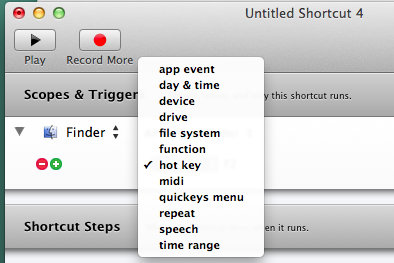
选择好“Triggers & Scopes”后就可以设置Steps了,点击“Add Steps”,可以在菜单里看到Menu Selection,Open Items,Type Text三个常用操作,后面还有更多的Actions,如下图,其中Scipting很给力,当你初次使用Quickeys时会发现有几个默认的快捷键是用来操作iTunes播放歌曲的,这些快捷键就是用来替代Steps中的Applescript脚本的。
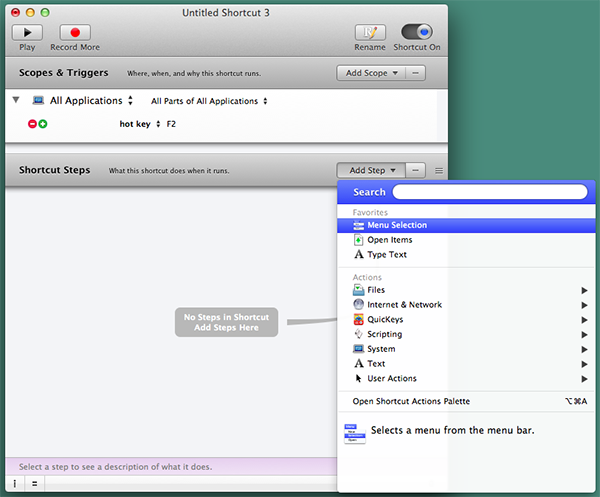
这是操作录制后自动生成Steps的快捷键新建界面
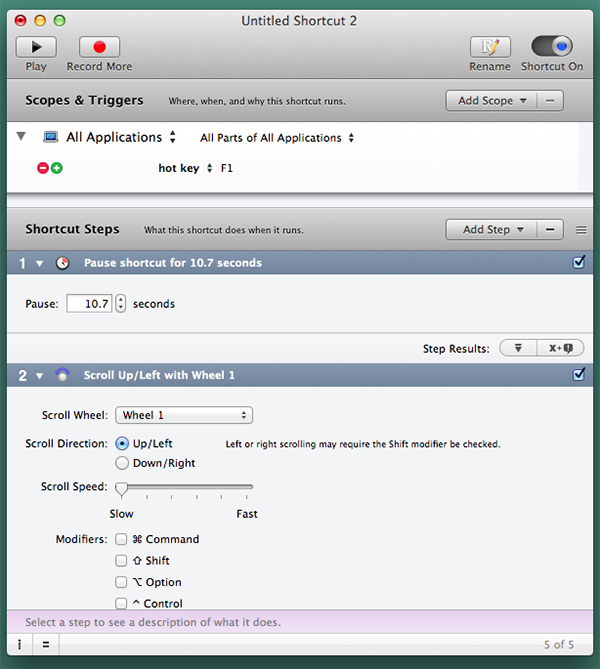
在Quickeys 4后新增了Abbreviations(缩写词)功能,其实它就是Mac OS X默认的文本替换功能加强版,除了能用缩写字母替代长文本外,还能够用来替代Shortcuts,Clips,另外还能定义缩写词生效的范围(Scopes),下图:

QuicKeys的功能还有N多,这里就不再一一熬述了,有兴趣的朋友可以自己安装上仔细”品尝“一下,我们也欢迎大家将自己的玩儿法分享出来。
软件截图
- 热门手游
- 最新手游
- 本类周排行
- 本类总排行

























